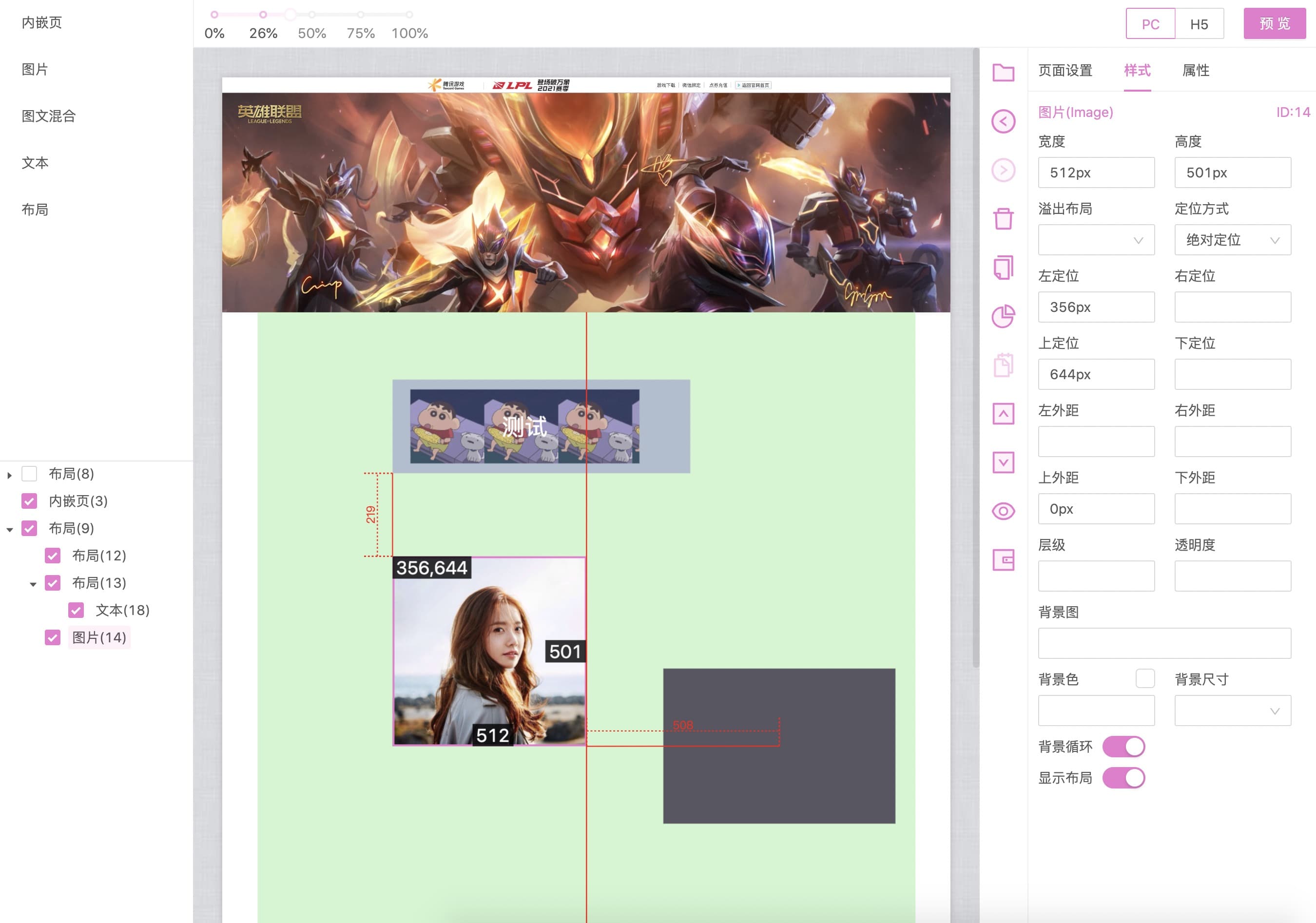对编辑器来说分轻搭建与重搭建。轻搭建代表多个模块按摆放顺序渲染页面,每个模块功能为黑盒独立,运营需要为每个模块提供投放数据。重搭建代表模块功能的解耦度高且可嵌套,对单个模块不仅能支持投放业务数据,还能进行ui布局上的定制。两种模式各有利弊,轻搭建可以使固定模式业务快速上线,灵活性差;重搭建可以对每个模块进行ui布局定制,灵活性高但搭建成本高。需根据业务进行判断选择。
该项目旨在用最少的代码实现可视化搭建、发布、预览、调试等核心功能。并对关键原理进行说明。
- 拖拽菜单组件放入画布,能放置的位置标绿框,不能放的标红框;选中锚点、移入高亮。
- 鼠标按住拖动画布内组件四周改变宽高,拖动中心改变定位
- 属性面板输入样式、自定义属性配置,实时更新画布预览
- 页面编辑快捷键操作,包括:保存(Ctrl+S),撤销(Ctrl+Z),恢复(Ctrl+Y),删除(DEL),复制(Ctrl+C),剪切(Ctrl+X),粘贴(Ctr+V),上移节点(↑),下移节点(↓),缩放移动画布(空格按下+左键拖动+滚轮缩放)
- 直接拖动左下方缩略图批量移动节点
- 新增动态吸附与辅助标尺算法(类sketch设计)
- 提供平台前端页面(编辑器、预览页)的请求接口与路由模板
- 打包构建:对组件仓库的分包,对编辑器SDK的打包
- 开发组件调试模式的命令行脚本
- 将页面搭建配置创建React组件树,动态加载所需组件JS文件
- 组件懒加载功能
不论在编辑器内还是预览页,页面都是根据JSON配置来递归渲染
{
"name": "View",
"style": {
"position": "relative",
"width": "1089px",
"height": "820px"
},
"props": {
"lazy": true
},
"el": "wc12",
"children": [
//{ ...}
]
}
这是一个简单的布局组件所映射的JSON结构,其中包括了该组件的样式,传入组件的props属性,以及其唯一的key(el)值,还有他的子组件children数组,数组里的内容就是其包裹组件的JSON结构。通过这样的嵌套关系,可以将其映射成组件树。
当页面JSON配置发生变化时,依靠react单向数据流会重新渲染,此时我们需要一个通用方法,来递归的创建组件的占位DIV,但是需要注意的是,首次创建的只是一个空壳,return的子组件为null。

window.comp下找是否有已缓存的组件对象,如果为undefined,说明这是一个全新的组件,就请求对应的JS下载,并且将window.comp下的这个组件标识为正在请求的Promise,这样如果相同组件并发调用此方法,会awati同一个Promise不会重复请求,而且组件缓存后也可以直接用await拿到组件对象。
通过上述的几个方法,我们已经能够将JSON配置渲染为页面DOM,并且动态加载组件JS文件了~
既然我们的页面是根据JSON配置来渲染的,那么对页面任何的增删改查,都可以抽象为对JSON树内某个节点的数据结构修改。我们需要一个通用的搜索方法,来搜索JSON树,并传入一个标识,来指明这次操作的类型。


searchTree是所有操作的通用方法,本质上是对JSON配置树的BFS搜索,只要找到对应的key节点,根据EnumEdit中的枚举类型操作数据后返回修改后的结果树,dispatch新的配置树通知react重新渲染。
除此之外,具体操作这里涉及到各种键盘、鼠标事件的绑定,这部分暂不做赘述,可自行查询MDN文档。
我们在右侧编辑区填写的内容,都会在渲染时注入到对应的组件里,样式style会注入在包裹组件的壳里,自定义属性会当做prop传入子组件,在组件开发中,我们可以从props中拿到编辑器内填写的属性值。
历史记录为一个队列的数据结构,如果我们保存1000条记录,每修改一次JSON配置,就将其入队,每次入队时发现记录大于1000,就将队列头部抛弃。 当前页面显示的配置为一个指针,指向队列中某条记录,撤销就指针后移,恢复就指针前移。每次触发compile时,将新的配置树计入队列,不需要手动记录。利用hooks自带的缓存机制非常容易实现。
在搭建使用程中,我们寄希望于画布设计尺寸永远为1920(移动端则为750),但是视口显然没那么大,所以我们要将画布以左上角为缩放焦点transform-origin: 0 0,拖动导航slide或按下空格利用滚轮缩放。这个过程中不断改变transform: scale来刷新视图。
需要注意的是,scale的改变为浏览器重绘,并不会改变原有的DOM占位尺寸,因此缩小画布会有很大的空白区域,为了解决这个问题,我们需要在画布外再包一层div,每次画布改变缩放后,利用getBoundingClientRect()来获取缩放后画布实际的宽高,并将这个数值定义在外层div上,外层div设置为overflow: hidden,这样窗口滚动的距离就会依据外层容器来出滚动条。

min-height,为当前搭建区域的offsetHeight,保证画布内没有组件撑开时,也能够铺满一个屏幕。

padding-bottom: 300px,作用是保证底部永远有一个空白区域,能够让搭建者拖入新的组件到根节点下。
每一个组件都的固有结构,index.js,config.json是必须存在的(服务层会根据此文件构建,稍后会提到):

{
"name": "图片",
"staticProps": [
{
"name": "点击链接",
"prop": "link",
"size": "long"
},
{
"name": "是否在新窗口打开链接",
"prop": "blank",
"type": "switch", // 配置类型,目前支持`text`默认,`select`,`switch`,`color`
"size": "long" // 配置是否占满编辑器一行
},
{
"name": "图片地址",
"prop": "src",
"size": "long"
}
],
"defaultStyles": { // 拖入组件到画布时默认的样式
"position": "relative",
"width": "180px",
"height": "180px",
"marginTop": "0px"
},
"defaultProps": { // 拖入组件到画布时默认的自定义属性
"src": "http://r.photo.store.qq.com/psb?/V14dALyK4PrHuj/h50SMf97hSy.BJlJw31fagrw.NUaJD83gvydmoGN77w!/r/dLgAAAAAAAAA",
"blank": true
},
"hasChild": false, // 是否允许有子组件,如果不允许拖拽的时候移入会标红,提示当前节点不能被注入
"canResizeByMouse": true // 是否允许通过拖动九宫格蒙版来修改组件的宽高位置
}
这是构建阶段非常重要的一环,我们上面说过,每一个组件对应一个JS文件,那么我们就需要在页面生成前将当前所有组件都构建好。

entry入口,然后利用webpack的library,libraryTarget配置,将组件打包到window[name]下,name为组件名(比如Image,View),我们来看看打包后的组件代码:

loadAsync加载组件的方法,是否恍然大悟了呢。
这里你可能又发现一个问题,组件都依赖react库,那每个组件单独打包,岂不是都要加载一遍,那包得多大?

externals属性,可以指定某些依赖直接从window下取:

react注入window下的呢?

webpack配置打包,记得抽出公共模块就好。
平台开发好了,这个时候我们要往里开发业务组件了,那么如何调试呢。
通过npm run dev:comp debug=XXX,YYY命令(XXX为组件名)来执行调试脚本

process.argv传入的参数获取要调试的组件

webpack-dev-server
需要注意的是,这里仅仅是在本地创建了组件的代理,还需要在组件资源加载上区分哪些组件需要请求本地调试地址,详情可见上方loadAsync方法,我们通过在预览页和编辑器后方加入debug_comp=XXX参数来告诉此方法该组件要请求本地调试地址

ejs模板接口里加上webpack-dev-server的代码script标签,
因为此项目为演示项目,并没有对页面配置用id进行区分,每次提交都是存取同一个配置文件page.json